Vorbereitung einer Übertragung
Die folgenden zwei Anleitungen beschreiben die grundlegenden Projekteinstellungen für Livestreams mit den Protokollen:
RTMP
SRT
Im Kapitel "Optionale Funktionen" finden Sie Beschreibungen für weitere Einstellungsoptionen, die Sie für Ihre Übertragung vornehmen können.
Nehmen Sie die Einstellungen nur vor, wenn das Projekt den Status "Online" hat.
Übertragung mit RTMP
Wählen Sie "Streamtyp" und "Ingestpoint(s)" für das Eingangssignal.
Öffnen Sie das Side Sheet "Eingangssignal":
Control Center > Button "Einstellungen" > Menüpunkt "Eingangssignal"
Wählen Sie den Streamtyp "RTMP".
Wählen Sie ob Sie das Signal einfach oder redundant anliefern.
einfache Signalanlieferung:
2. Wählen Sie einen "Primären Ingest Point" zu dem Ihr Encoder das Signal sendet.
3. Setzen Sie das Häcken für "Streamstabilisierung" und Speichern Sie die Einstellung.
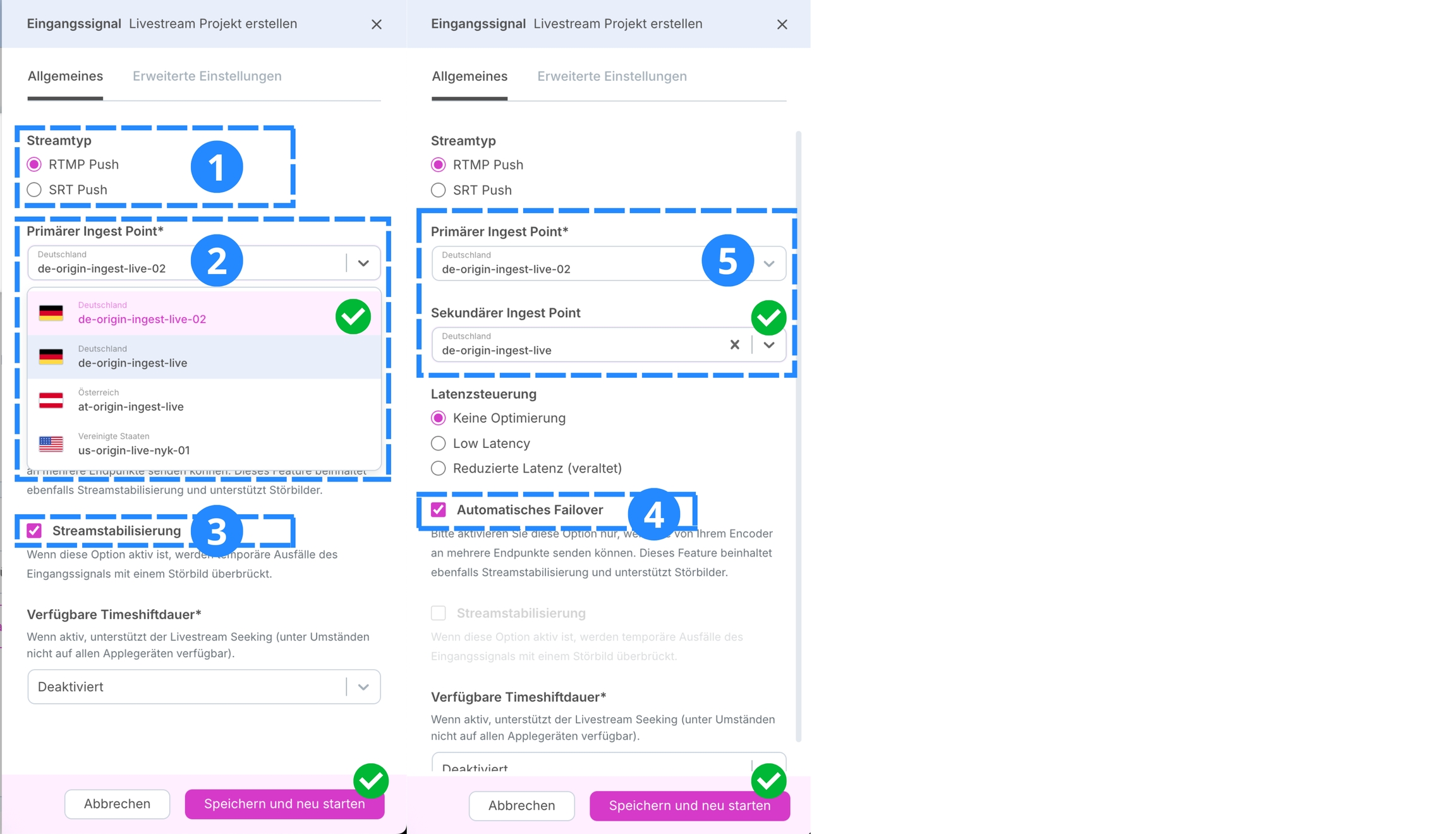
b. redundante Signalanlieferung:
Setzen Sie das Häcken für "Automatischer Failover"
Wählen Sie den "Sekundären Ingest Point" und Speichern Sie die Einstellung.
Prüfen Sie die Transcoding-Einstellungen.
Öffnen Sie das Side Sheet "Transcoding-Einstellungen":
Control Center > Button "Einstellungen" > Menüpunkt "Transcoding-Einstellungen"
Wir empfehlen die folgenden Einstellungen:
Das Häkchen für "Ausgabeformate automatisch steuen" ist gesetzt.
Für "Streamkomponenten" ist die Option "Gemäß Eingangssignal" gewählt.
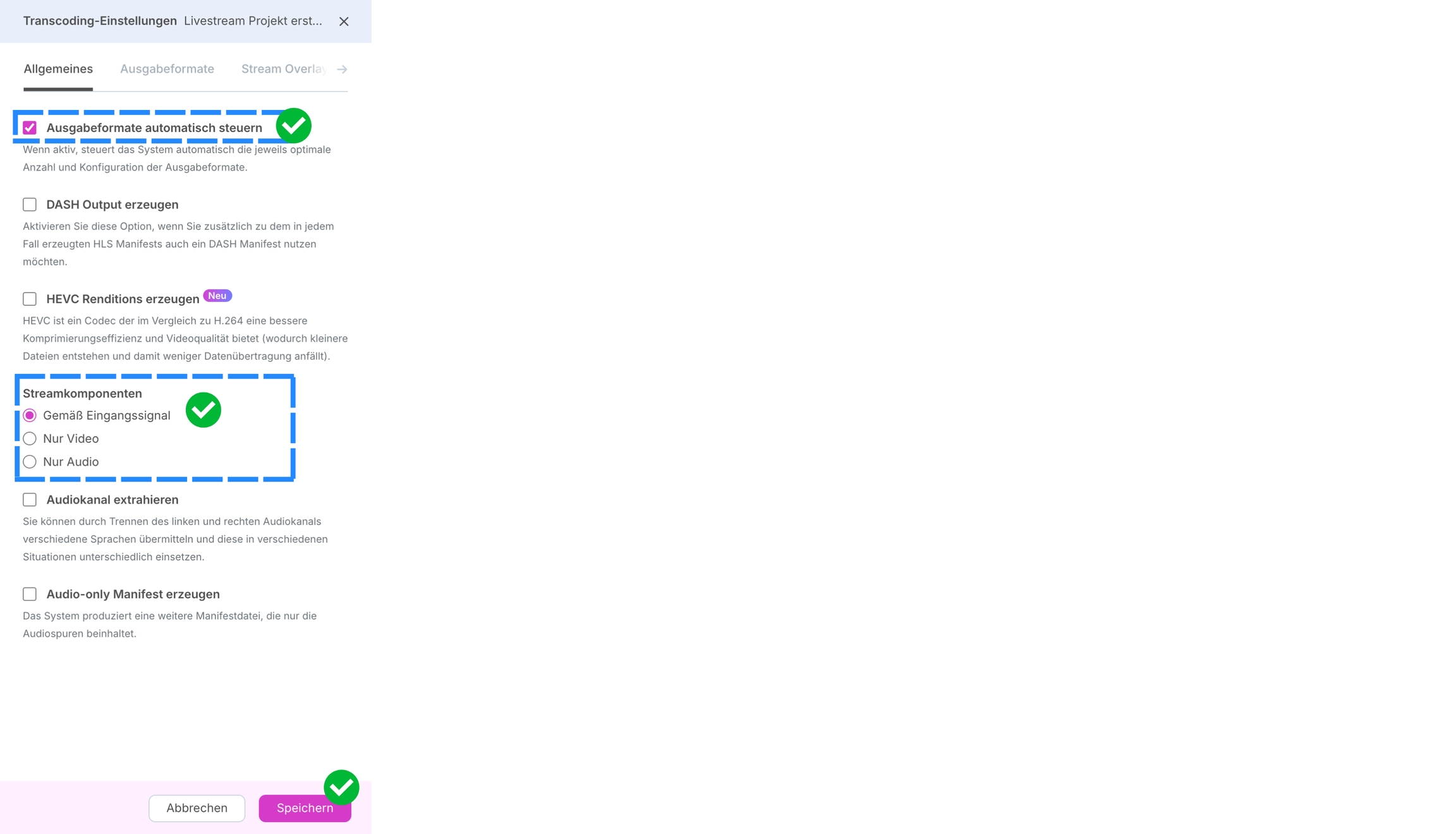
Wie Sie individuelle Transcoding-Einstellungen vornehmen wird unter "Transcoding-Einstellungen bearbeiten" beschrieben.
Laden Sie die Bilder für den Player hoch.
Öffnen Sie das Side Sheet "Metadaten":
Control Center > Button "Einstellungen" > Menüpunkt "Metadaten"
Laden Sie unter "Allgemeines" ein Vorschaubild für die Übertragung hoch.
Laden Sie unter "Playerstatus Metadaten" ein Störbild hoch.
Die Anzeige im Player erfolgt:
Vorschaubild - bis der Nutzer über den Playbutton die Wiedergabe startet.
Störbild - solange das Bild im Control Center aktiviert ist.
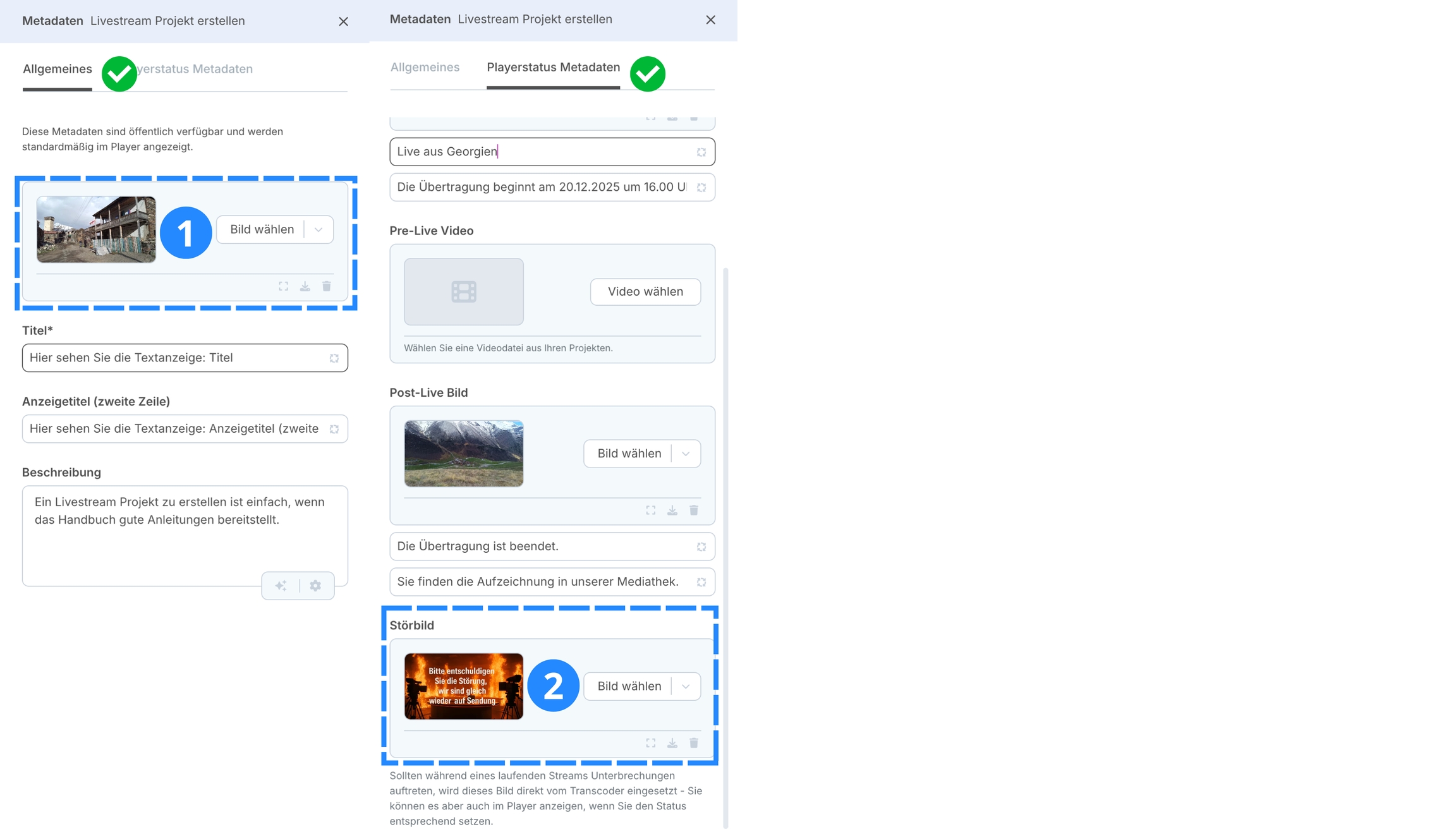
Es können zusätzlich Bilder für den Pre- und Post-Live-Status hinterlegt sowie ein Pre-Live Video aktiviert werden.
Wählen Sie einen Player für das Playout und kopieren Sie die Embedcodes zur Integration des Player in eine Webseite.
Öffnen Sie das Side Sheet "Playout und Sharing":
Control Center > Button "Playout und Sharing"
Wenn Sie den Default-Player nicht für die Übertragung verwenden wollen müssen Sie vorab, in der Playerverwaltung, einen zusätzlichen Player anlegen.
Wählen Sie das Playout.
Kopieren Sie den passeenden Embedcode.
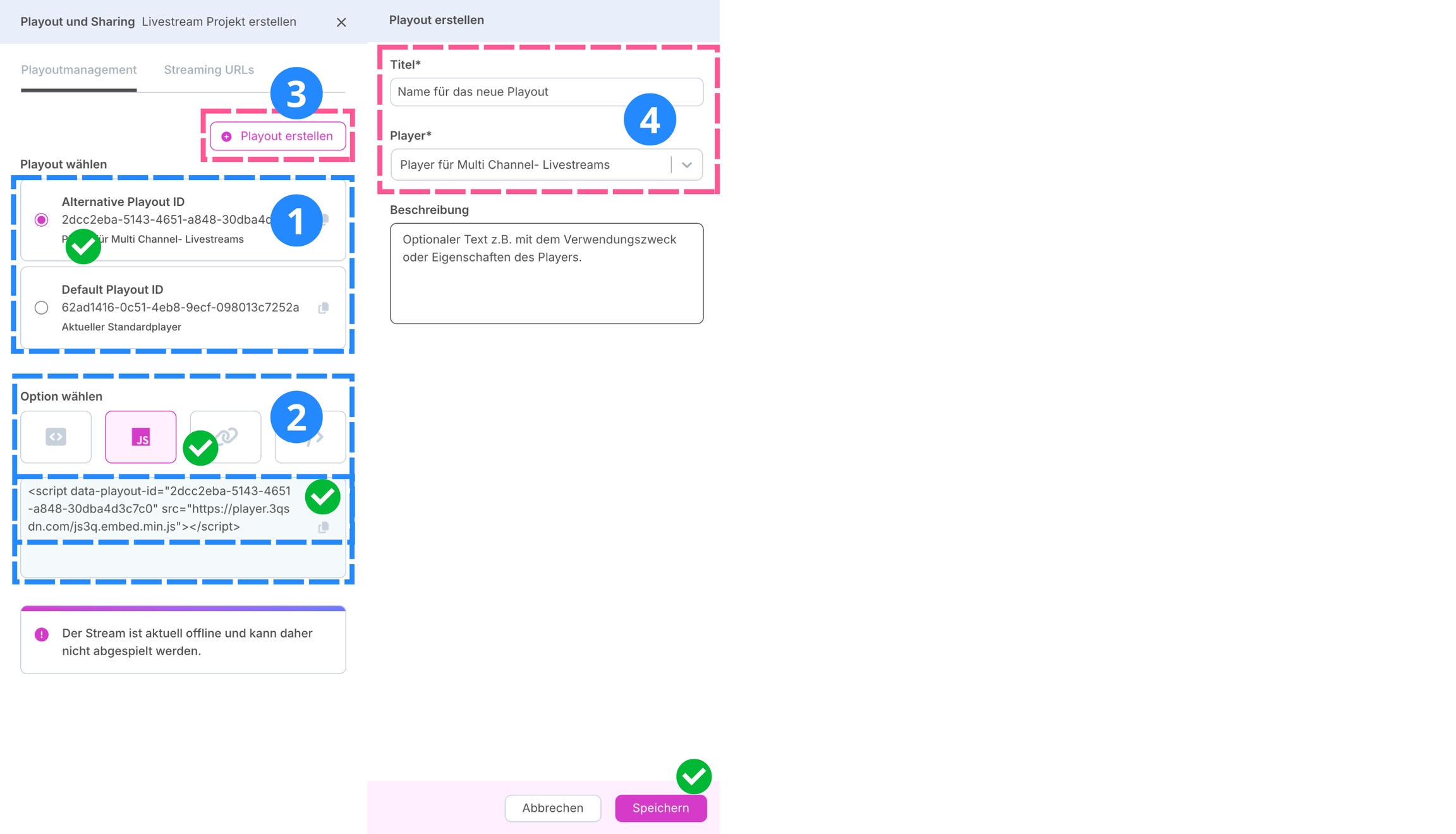
Alternativ erstellen Sie ein weiteres Playout.
In "Playout erstellen":
Tragen Sie einen Titel ein.
Wählen Sie den Player
Zum Abschluss Speichern Sie das neue Playout und gehen dann vor wie unter 1. und 2. beschrieben.
Kopieren Sie Verbindungsdaten für Ihren Encoder.
Die Verbindungsdaten werden im Control Center im Bereich "Anzeige der Verbindungsdaten" angezeigt. Nutzen Sie hier jeweils die Kopierfunktion um:
die URL zum Primären Ingest Point (bei einfacher Signalannahme) oder zusätzlich die URL für den Sekundären Ingest Point (bei redundanter Signalanlieferung) sowie
den Streamnamen zu kopieren.
Abbildung: Control Center, Detail "Ingest"
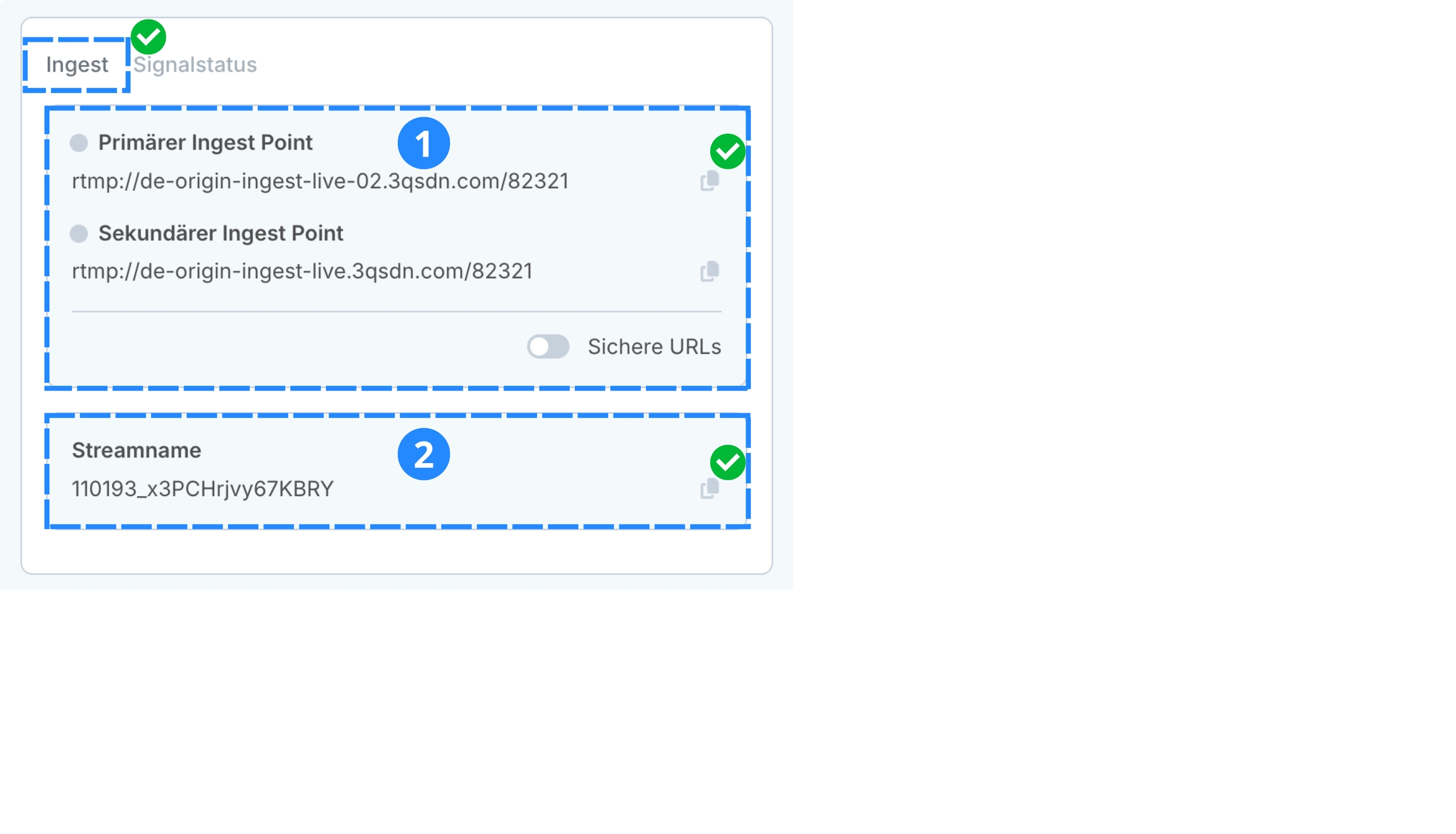
Übertragung mit SRT
Die Einrichtungsschritte sind, bis auf zwei zusätzliche Optionen, die selben wie für das RTMP-Protokoll.
Das eingehende Livesignal wird durch die Transcoder-Engine in folgende Streaming-Formate zu einem Stream mit mehreren Qualitätsstufen aufbereitet:
HTTP Livestreaming (HLS) v4+ with Alternative Audio
MPEG-DASH with Alternative Audio
Die beiden Streaming-Formate werden dann in unserem Videoplayer verwendet. Alternativ können mit den oben genannten Verfahren auch Player von Drittanbietern verwendet werden. Bei der Ausspielung mit dem 3Q Player kann der Nutzer eine gewünschte Tonspur wählen.
Empfohlene Encoder-Einstellungen
1. Option: Die Verschlüsselung für das Eingangssignal aktivieren.
Wenn Sie für das Eingangssignal den Streamtyp "SRT" gewählt haben wird im Side Sheet "Eingangssignal" die Option "Verschlüsselung aktivieren" hinzugefügt.
Sie aktivieren die Verschlüsselung per Häkchen in der Checkbox.
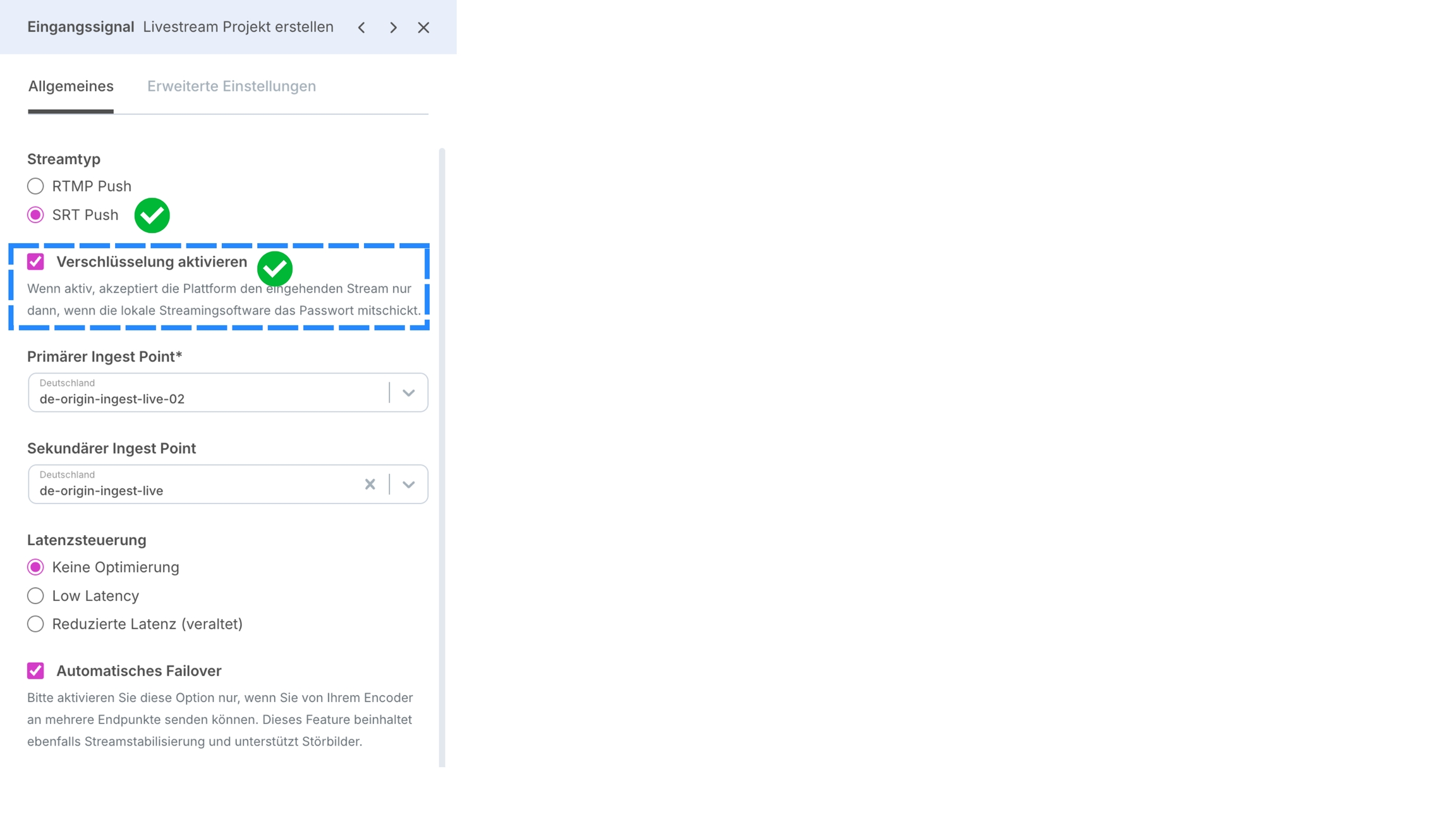
2. Option: Die Recovery Buffer Time wählen
Wenn Sie für das Eingangssignal den Streamtyp "SRT" gewählt haben wird im Side Sheet "Eingangssignal" unter "Erweiterte Einstellungen" die Option "Recovery Buffer Time" hinzugefügt.
Die Auswahl sollte dem Wert entsprechen, den Sie in Ihrem Encoder ausgewählt haben. (Je größer dieser Wert ist, desto besser ist eine Fehlerkorrektur bei schwankender oder unterbrochener Internetleitung).
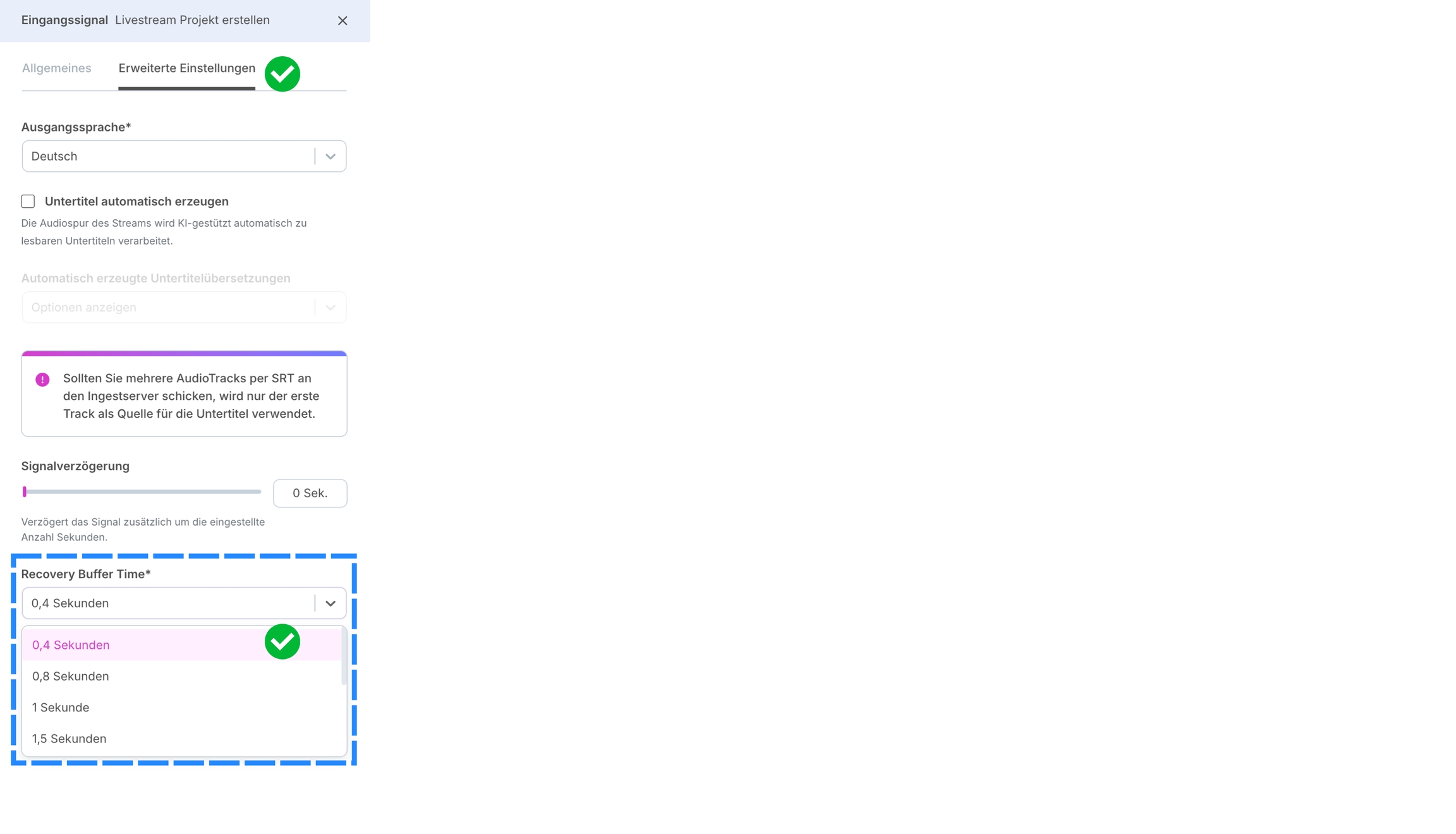
3. Option: Die Sprachinformation zu Audiospuren zuweisen
Mit SRT können Sie mehrere Audiospuren mit dem Eingangssignal anliefern. Wenn Ihr Encoder die Sprachinformation pro Spur nicht an die Plattform übergibt, müssen Sie diese Infomationen manuell hinzufügen.
Öffnen Sie dazu das Side Sheet "Transcoding-Einstellungen":
Control Center > Button "Einstellungen" > Menüpunkt "Transcoding-Einstellungen"
Klicken sie auf den Button "Inhalte Wählen".
Im Side Sheet-Erweiterung "Inhalte wählen" nutzen Sie "Optionen anzeigen" um dort eine Sprache einzugeben oder aus dem Dropdown-Menü eine Sprache zu wählen. Die erste Zuweisung erfolgt für Spur 1, die Zweite für Spur 2, bis Spur X. Nach der Auswahl wird die Zuweisung in der Liste angezeigt.
Zum Abschluss Speichern Sie die Zuweisung.
Abbildung: Side Sheet "Transcoding Einstellungen" mit Erweiterung "Inhalte wählen"
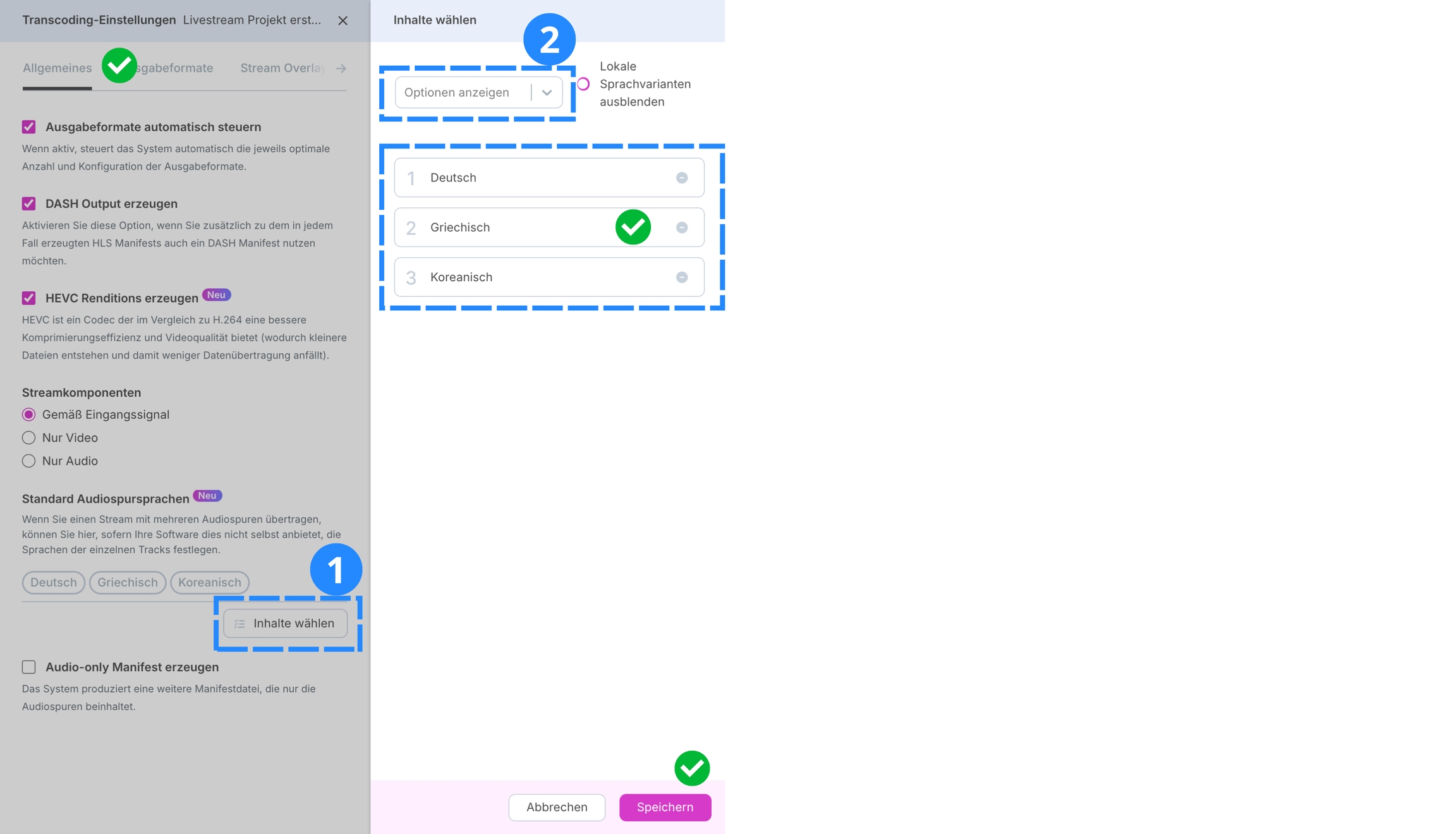
Zuletzt aktualisiert
War das hilfreich?